
随着我们对电脑的使用日益增加,很多用户在使用Windows 10系统的过程中,会遇到一个常见的问题——C盘空间不足。这不仅会导致电脑运行缓慢,还可能影响到系统的正常更新和应用程序的安装。那么,如何有效清理C盘空间,确保电脑的流畅运行呢?本文将为您提供一些实用的清理方法。
Windows 10系统会定期产生大量的临时文件,这些文件不仅占据了C盘的宝贵空间,还可能影响系统性能。要删除这些临时文件,可以按照以下步骤操作:
点击“开始”菜单,选择“设置”。
进入“系统”选项,点击“存储”。
在“存储”界面中,点击“临时文件”。
系统会自动扫描并列出可以删除的临时文件类型,勾选您希望删除的文件,然后点击“移除文件”。
这样可以有效释放一部分C盘的空间。
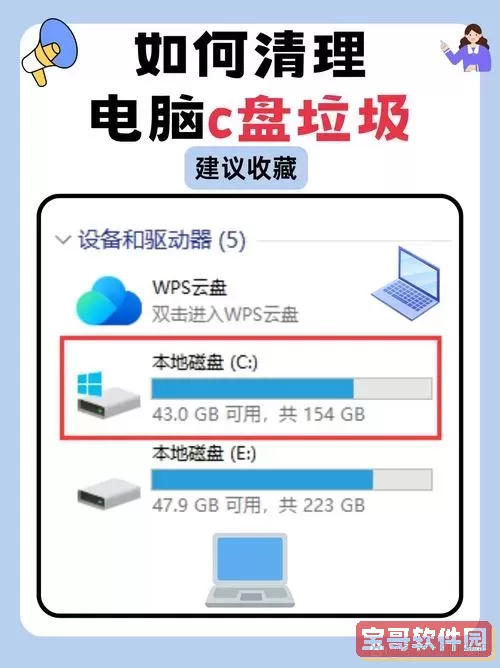
长时间使用电脑后,可能会安装一些不常用的程序,这些程序不仅占据C盘空间,还可能影响系统的流畅性。卸载不常用的程序可以帮助您释放更多的存储空间。操作步骤如下:
打开“设置”,选择“应用”。
在“应用和功能”中,您会看到安装在电脑上的所有程序。
根据使用频率,选择不常用的程序,点击它,然后选择“卸载”。
定期检查和卸载不必要的程序,能够帮助您维护一个干净的系统环境。
Windows 10自带的磁盘清理工具是一款非常实用的清理工具,可以帮助用户清除系统中不必要的文件。使用方法如下:
在“此电脑”中,右键点击C盘,选择“属性”。
在“常规”选项卡中,点击“磁盘清理”按钮。
系统将会扫描并列出可以释放的文件类型,您可以选择想要删除的类型,然后点击“确定”。
磁盘清理工具能够帮助您迅速释放被占用的空间,是清理C盘的简便方法之一。
个人文件如照片、视频以及文档等,往往占据大量空间。如果您将这些文件存储在C盘,可以考虑将其迁移到其他分区或外部存储设备上。您可以按照以下步骤操作:
建立一个新的文件夹在D盘或其他分区,用于存储个人文件。
将C盘中的文档、图片等个人文件复制到新建的文件夹中。
确认文件迁移成功后,可以删除C盘中的原文件。
移动个人文件不仅能够清理C盘,还还有助于数据的安全存储。
现在越来越多的用户选择使用云存储服务,将重要文件备份到云端。这样不仅可以释放C盘空间,还能确保数据的安全。推荐的一些云存储服务包括百度云、阿里云等。使用方法很简单,您只需注册一个账号,然后上传需要备份的文件即可。
维护C盘的空间是确保Windows 10系统流畅运行的重要环节。通过删除临时文件、卸载不常用程序、使用磁盘清理工具、移动个人文件以及使用云存储等方法,您可以有效地释放C盘空间,从而延长电脑的使用寿命。希望以上的方法能够帮助到您,让您的电脑更加高效地运行。